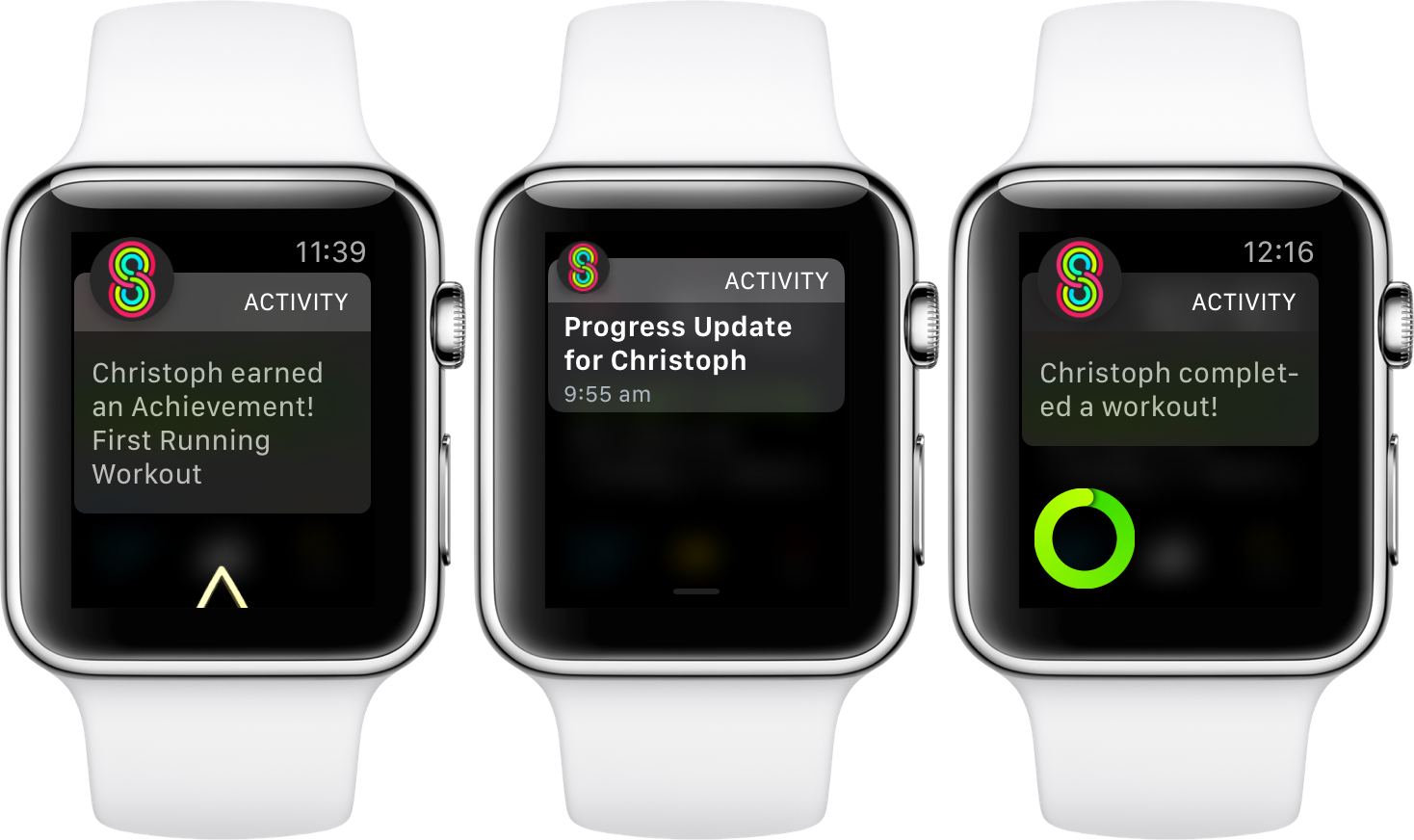
Uma das ótimas maneiras de competir com seus amigos é através do Apple Watch Activity Sharing. Este é um em um milhão de recursos que muitos vão adorar ter. Os novos recursos são úteis, permitindo que você compartilhe sua atividade com qualquer pessoa. O grande problema aqui é que muitas pessoas acham que não está mais funcionando. Portanto, se o compartilhamento de atividades não estiver funcionando no seu Apple Watch, veja abaixo como corrigi-lo.
Você pode usar este método para corrigi-lo em qualquer série do Apple Watch, mesmo no Watch Series 3, 4, 5 e 6. Aqui você aprenderá como corrigir os seguintes problemas.
- Não foi possível adicionar um amigo ao compartilhamento de atividades
- Não foi possível remover o amigo do compartilhamento de atividades
- O usuário deve possuir e estar usando um Apple Watch” Erro
- App de atividade compartilhando apenas a atividade diária de um usuário
- Compartilhando apenas mostrando “eu” e não meus amigos
Como o aplicativo Activity Share funciona e como usá-lo
Quando você usa o Apple Watch no pulso, ele começa a rastrear o quanto você “se move, se exercita e fica de pé no dia a dia”. O melhor de tudo é que isso é feito automaticamente desde que você use o Apple Watch ao longo do dia.
A parte mais interessante é que você pode compartilhar seus dados de atividade com outras pessoas, como amigos e familiares. Contanto que você tenha o número deles na sua lista de contatos e eles também tenham um Apple Watch. Agora, quando você conectar alguém no aplicativo Activity, as informações de condicionamento físico serão compartilhadas entre vocês.
Você poderá ver as estatísticas diárias deles e eles poderão ver as suas. Com efeito, isso certamente motivará ambas as partes. Para aqueles que amam a competição, você pode configurar competições de 7 dias para ver quem consegue mais pontos preenchendo seus anéis de atividade.
Infelizmente, você não pode aproveitar tudo isso se o aplicativo de compartilhamento de atividades parou de funcionar. Bem, parece que temos a solução abaixo.
Como corrigir não é possível adicionar um amigo ao compartilhamento de atividades
Para adicionar um amigo, a primeira coisa é verificar se o contato dele está no seu iPhone e, em seguida, enviar um convite para compartilhar uma atividade com você. Lembre-se, para que eles compartilhem suas atividades com você, eles precisam ter um Apple Watch.
O contato deles precisa estar no seu iPhone. E se você enviar uma mensagem de texto sem adicionar o número de telefone deles, não poderá adicioná-los e compartilhar atividades.
Portanto, a solução mais fácil é adicioná-los como um contato salvando seu nome e número nos contatos do seu iPhone. No entanto, se você encontrar um erro com um texto semelhante como este “Tocorreu um erro ao enviar seu convite de compartilhamento de atividades. Tente enviar novamente.” Basta tocar no Ok e reenviar novamente. Deve ir desta vez.
No entanto, se o mesmo erro aparecer novamente, tente isso.
- Atualize para a versão mais recente do watchOS 5
- Verifique se você está no iOS 13 ou 14 mais recente.
- Se o software estiver sendo executado na versão mais recente, desemparelhe o Apple Watch e o iPhone e sincronize-os novamente.
Depois disso, seu amigo poderá ver seu convite agora no telefone dele.
Como corrigir não é possível remover o amigo do compartilhamento de atividades
Às vezes, você pode não querer mais continuar compartilhando sua atividade com seu amigo, mas ainda não consegue removê-lo. Se você tentou removê-los e não está funcionando, tente os seguintes métodos abaixo.
- Verifique se o iPhone e o Appl Watch estão sendo executados com o software mais recente.
- Feche todos os aplicativos no seu iPhone e reinicie o dispositivo.
- Desligue o Apple Watch e o iPhone e ligue-os novamente.
- Desemparelhe e repare seu Apple Watch novamente.
Como corrigir o usuário deve possuir e estar usando o erro do Apple Watch
Este erro específico é do lado da Apple, não do seu lado. Isso acontece e quando esse erro ocorre, pode ser confuso e ao mesmo tempo frustrante. A melhor solução para corrigir isso é perguntar à pessoa que você está tentando adicionar e deixá-la abrir o Aplicativo Saúde e deixe-o carregar completamente.
Outra solução é a pessoa remover qualquer iPhone mais antigo ou de propriedade anterior do seu iCloud.
Como corrigir o compartilhamento de atividades compartilhando apenas a atividade diária de um usuário
Isso não é justo quando você está vendo a atividade do seu amigo e ele não pode ver a sua. Não adianta mais compartilhar a atividade. Sim, essas coisas acontecem no Apple Watch e a melhor solução é desemparelhar e reparar o Apple Watch no iPhone.
Ambas as duas pessoas envolvidas podem fazê-lo. Uma solução adicional para corrigir isso é reiniciar o Apple Watch ou reiniciá-lo.
Outra solução é garantir que você não esteja escondendo seu progresso. Se seu amigo reclamar com você que não está vendo sua atividade, certifique-se de que não a escondeu dele.
Como você faz isso, vá para a tela de compartilhamento no seu telefone e clique no botão nome do amigo. Agora, certifique-se de que a opção aqui seja exibida como compartilhamento. Você deve ver algo assim “Ocultar minha atividade” Caso contrário, você pode ter ocultado sua atividade. Basta tocar nele para começar a exibi-lo novamente.
Como corrigir o compartilhamento de atividades mostrando apenas eu, não meu amigo
Ao visualizar a atividade, você deverá ver seu nome e o de seus amigos na lista. No entanto, se você vir apenas suas estatísticas, há um problema em algum lugar. A melhor solução de trabalho para corrigir esse problema é redefinir seu iPhone.
Antes de fazer isso, certifique-se de ter um backup completo de seus arquivos e, em seguida, restaure-o usando o iCloud.
- Acesse Configurações > Toque no seu nome na parte superior > iCloud > iCloud backup > Faça backup do seu telefone
- Em seguida, vá para Configurações > Geral > Limpar > Apague todo o conteúdo e configurações
- Depois que o iPhone for redefinido, você o configurará a partir da tela branca de saudação.
- Agora, quando perguntado se você deseja restaurar seu telefone, escolha “do backup do iCloud” e selecione o arquivo que você acabou de criar.
Pode demorar um pouco para que o backup seja concluído e, depois disso, você pode começar a compartilhar suas atividades novamente no Apple Watch.
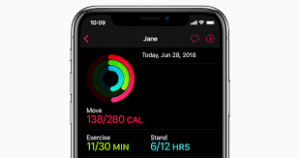





Comentários (5)